
Muitas pessoas acreditam que estão fazendo tudo o que podem para proteger seus computadores da Apple. Entretanto, alguns recursos de segurança essenciais não vêm ativados por padrão nos modelos de Mac, incluindo o MacBook. Isso exige que o usuário se dedique a ajustar as preferências e revisar a segurança regularmente para evitar riscos.
Essas configurações são fundamentais para garantir uma camada extra de segurança, protegendo dados pessoais contra acessos não autorizados, algo essencial no mundo digital de hoje.
6 configurações de segurança para acionar no MacBook da Apple
Embora o sistema operacional para computadores da Apple, o macOS, seja muito menos suscetível a malware do que a alternativa da Microsoft, isso não significa que seus usuários devem ser menos vigilantes e cuidadosos. E mesmo que as configurações abaixo não tornem um Mac imune a diversos ataques, certamente contribuem para tornar o sistema mais seguro.
Leia também:
- Conheça 4 aplicativos essenciais para instalar em qualquer MacBook
- 10 novidades do macOS Ventura que você deveria testar
- Vale a pena trocar seu notebook da Apple por um MacBook Pro com chip M4?
Ative o FileVault
A criptografia de sistema de arquivos é uma das melhores ferramentas de segurança em sistemas modernos. Ela visa impedir que terceiros acessem seus arquivos, mesmo que consigam ter acesso físico ao seu dispositivo. No caso dos Macs, a criptografia é garantida automaticamente, especialmente com o chip T2 ou Apple Silicon.
O FileVault, recurso nativo da Apple, exige que o usuário insira sua senha para desbloquear o disco rígido, garantindo que, sem a senha, os dados permanecem inacessíveis. Esse nível extra de segurança é crucial para evitar o acesso não autorizado, mesmo em caso de roubo do dispositivo.
Apesar de sua eficácia, o FileVault vem desativado por padrão nos Macs. Para ativá-lo, basta acessar as configurações do sistema, seguindo o passo a passo da Apple. Uma vez habilitado, a decriptação dos dados dependerá da senha do usuário, e uma chave de recuperação será gerada para situações em que a senha seja esquecida, mas deve ser guardada com segurança.
Ative o FireWall

O firewall tem como principal objetivo impedir que acessos indesejados de uma rede cheguem ao seu computador. Ele monitora o tráfego de entrada e saída, permitindo ou bloqueando as conexões conforme a configuração. No caso dos Macs, o firewall vem desativado por padrão, mas pode ser ativado para uma camada extra de segurança.
A ativação do firewall no Mac é simples, basta ir em Ajustes do Sistema > Rede. Ele bloqueia conexões de entrada, mas não oferece controle sobre as conexões de saída. Isso significa que, ao instalar um aplicativo, você não tem como saber ou restringir para onde ele pode enviar seus dados.
Se você deseja um controle mais detalhado sobre as conexões de saída, é necessário usar um firewall de terceiros. Esse tipo de firewall permite que você autorize ou bloqueie especificamente quais aplicativos podem se comunicar com servidores remotos, dando maior controle sobre a privacidade e segurança de seu dispositivo.
Criptografe seu disco de backup

A segurança dos backups depende do tipo de armazenamento utilizado, seja em uma Time Capsule, em discos de rede ou conectados diretamente ao Mac. A criptografia é a forma mais eficaz de proteger esses dados, impedindo acessos não autorizados. É importante ressaltar que, no caso de discos de rede, a alteração para criptografia apaga os backups anteriores.
Para discos conectados localmente, como os externos, a criptografia não apaga os dados, mas os protege, garantindo que qualquer informação armazenada seja segura. Essa medida de segurança é essencial para evitar perdas ou invasões, especialmente em dispositivos de armazenamento que podem ser fisicamente acessados por outras pessoas.
Utilize softwares open-source

Alguns dos melhores softwares disponíveis no mundo são de código aberto, e muitos desses projetos são gratuitos. Além disso, um software open-source pode oferecer vantagens em termos de segurança quando comparado a aplicativos tradicionais de código fechado.
Quando um desenvolvedor de software libera o código-fonte, ele expõe seu trabalho para que todos possam analisá-lo. Qualquer pessoa pode revisar o código, identificar falhas, sugerir melhorias e verificar se o aplicativo realmente cumpre o que o desenvolvedor promete. Esse processo é como uma garantia de transparência, na qual a segurança é reforçada pela visibilidade total do código.
Revise as permissões do sistema

O sistema de permissões da Apple oferece controle total sobre o que os aplicativos instalados podem acessar no seu Mac. Isso inclui informações pessoais, como sua localização e biblioteca de fotos, além de dados no seu disco, periféricos e muito mais.
Para garantir sua segurança, é importante revisar essas configurações periodicamente, revogando o acesso de aplicativos sempre que necessário.
Ao acessar Ajustes do Sistema> Privacidade & Segurança, você poderá gerenciar as permissões de localização, acesso total ao disco, monitoramento de entrada e outros. Isso pode afetar algumas funcionalidades dos apps, mas é um passo importante para proteger sua privacidade.
Use um VPN
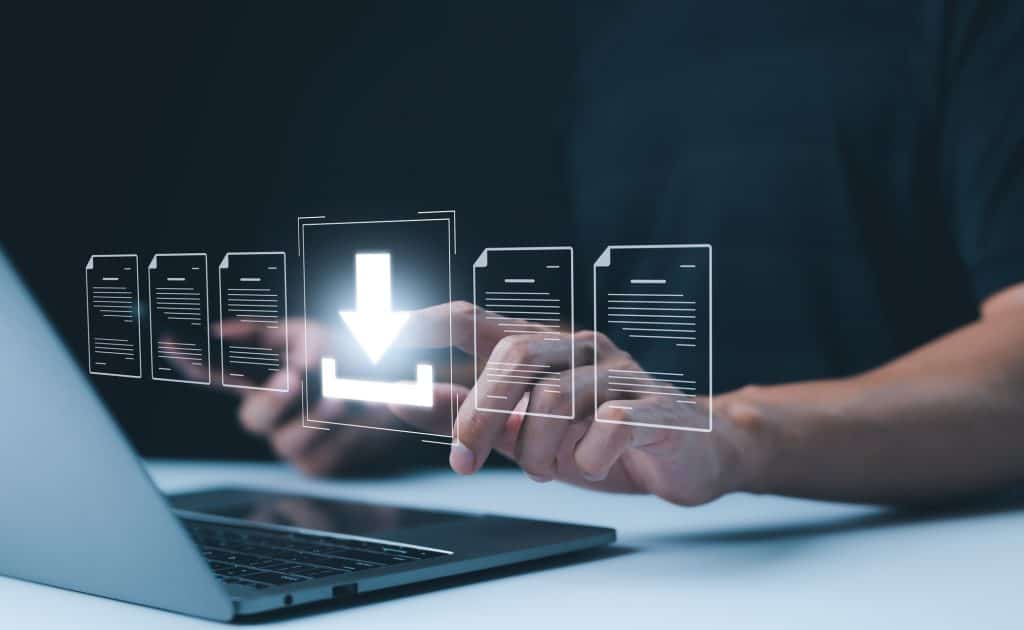
Uma rede privada virtual, ou VPN, é uma das formas mais simples de adicionar uma camada extra de segurança ao seu Mac. A principal vantagem de um VPN é criptografar todo o tráfego na internet, protegendo sua navegação no navegador e em qualquer outro aplicativo que você utilize.
Embora a tecnologia HTTPS tenha melhorado a segurança da navegação, os provedores de internet ainda conseguem acessar certos dados, como o histórico de sites visitados e horários de acesso. Com um VPN configurado para evitar vazamentos, a única coisa que o provedor verá é que seu tráfego está criptografado.
Algumas das configurações listadas acima podem ser feitas em poucos minutos, enquanto outras exigem mais tempo e pesquisa. No entanto, todas elas contribuem para melhorar a segurança do seu Mac.
O post 6 configurações de segurança para acionar no MacBook da Apple apareceu primeiro em Olhar Digital.
Fonte: https://olhardigital.com.br/2025/10/26/seguranca/6-configuracoes-de-seguranca-para-acionar-no-macbook-da-apple/





